|
Schiffsreise

Dieses Tutorial
wurde
von mir Romana
geschrieben, es darf
nicht kopiert werden und
auf
anderen
Seiten zum
download angeboten
werden.
Jegliche Ähnlichkeit ist
rein zufällig.
Ich habe es mit Corel X5 geschrieben, geht aber
sicher mit den anderen
auch.
Material ist
diesmal keines dabei
Du benötigst 1 Haupttube
Diese Posertube ist von
mir und hier zum Laden
www.bastelgarten.com
1 Schiffsbild
Filter :
Filter - Muras Meister -
Cloud
Filter - Fun House -
Twister
Filter - Render -
Wood
Entpacke das Material
und gebe es dir in den
PSP
Hast du alles dann
fangen wir an.
1.)
Öffne ein neues transparentes Bild von
800 x 700
Suche dir 2 schöne Farben aus der Tube
Ich
hab als Vordergrundfarbe hell #6C2BBB
und
als Hintergrundfarbe dunkel #221047
2.)
Wir
erstellen bei der Vordergrundfarbe noch
diesen Farbverlauf
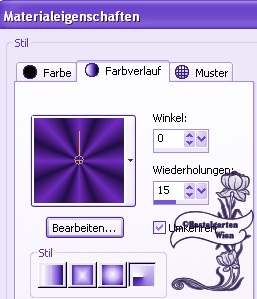
Fülle dein leeres Blatt damit
3.)
Erstellen (Anpassen) - Bildrauschen
hinzufügen - mit den Wert 15
Effekte - Filter - Fun House - Twister
mit dieser Einstellung

4.)
Erstellen - Unschärfe - Strahlenförmige
Unschärfe mit dieser Einstellung

5.)
Ebene - neue Rasterebene
Auswahlwerkzeug - Kreis - ziehe nun
einen Kreis in der Größe von 400 x 400
auf
Fülle die Auswahl mit dem Farbverlauf
6.)
Auswahl ändern - verkleinern um 10 Pixel
fülle mit der Dunklen Hintergrundfarbe
Effekte - Textureffekte - Flechten mit
dieser Einstellung
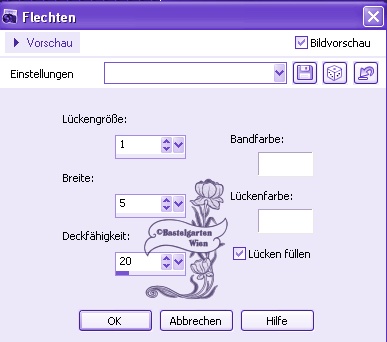
Auswahl aufheben
7.)
Effekte - 3D Effekte - Schlagschatten
mit dieser Einstellung
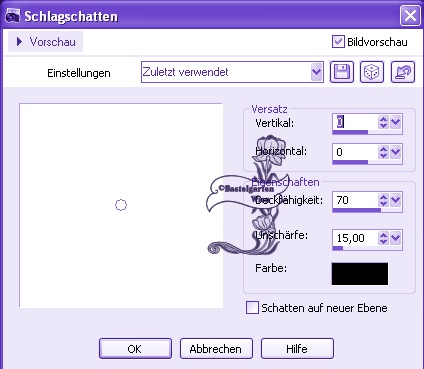
8.)
Ebene duplizieren
Verschiebe nun die Kreise so wie hier

9.)
Ebene - neue Rasterebene
Auswahlwerkzeug - Benutzerdefinierte
Auswahl mit dieser Einstellung
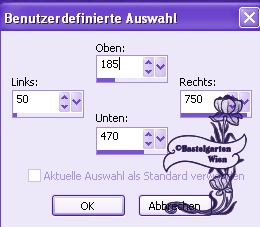
Fülle mit der Hellen Vordergrundfarbe
10.)
Auswahl ändern - verkleinern um 10 Pixel
Fülle mit der Hintergrundfarbe
Effekte - Filter - Render - Wood - mit
dieser Einstellung
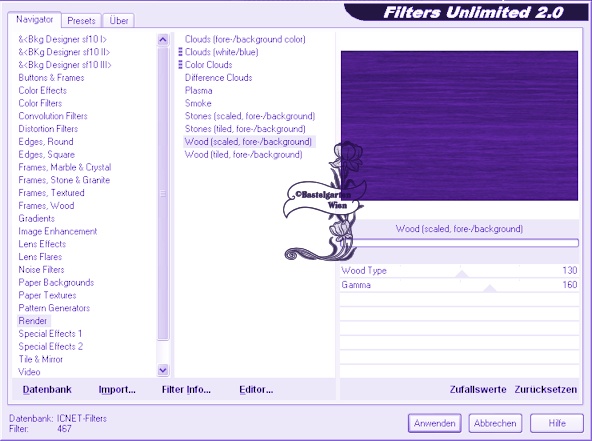
Auswahl aufheben
11.)
Aktiviere deinen
Zauberstab (Toleranz und Randschärfe auf
0) und klicke in den schmalen Rahmen
von
dem Rechteck
Effekte - 3D Effekte - Innenfase mit
dieser Einstellung

Auswahl aufheben
Schlagschatten wie aus Punkt 7
12.)
Ebene - neue Rasterebene
Auswahlwerkzeug - Benutzerdefinierte
Auswahl mit dieser Einstellung
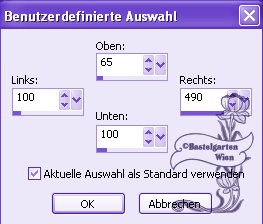
Fülle mit der dunklen Hintergrundfarbe
13.)
Auswahl ändern - verkleinern um 2 Pixel
wir
erstellen nun diesen Farbverlauf
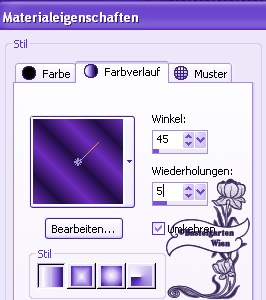
und
füllen die Auswahl damit
Auswahl aufheben
Schlagschatten wie aus Punkt 7
14.)
Ebene duplizieren
Verschiebe diese nun jetzt so wie hier
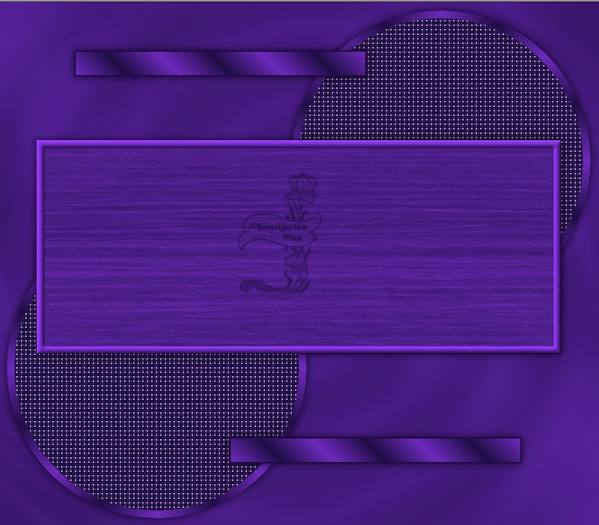
15.)
Ebene - neue Rasterebene
Auswahlwerkzeug - Benutzerdefinierte
Auswahl mit dieser Einstellung
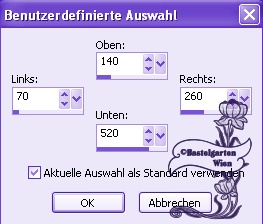
Fülle mit der hellen Vordergrundfarbe
16.)
Auswahl ändern - verkleinern um 8 Pixel
Fülle mit der dunklen Hintergrundfarbe
Auswahl ändern - verkleinern um 4 Pixel
Fülle mit der hellen Vordergrundfarbe
Auswahl aufheben
17.)
Aktiviere deinen
Zauberstab (Toleranz und Randschärfe auf
0) und klicke in den schmalen Rahmen
von
dem kleinen Rechteck
Wiederhole nun die Innenfasse aus Punkt
11
Auswahl aufheben
18.)
Ebene 2x Duplizieren so das du 3 hast
verschiebe diese nun so wie hier
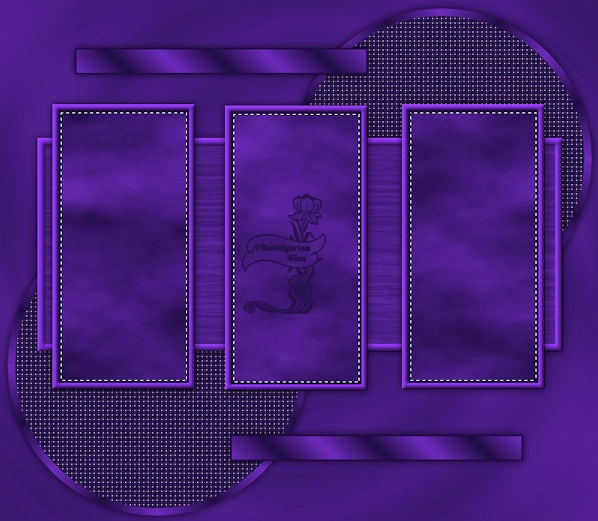
Ebenen 2x nach unten zusammenfassen
19.)
Aktiviere erneut deinen Zauberstab und
klicke nun 3x in den hellen Hintergrund
bei den kleinen Rechtecken
Effekte - Filter - Muras Meister -
Cloud - Standart
Auswahl bleibt bestehen
20.)
Aktiviere nun dein Schiffsbild oder
Tube- Kopieren einfügen als neue Ebene
ist
es zu groß , dann kannst du es
verkleinern
oder die Auswahl umkehren und die
Entferntaste drücken
Ich
hab den Mischmodus noch auf Helligkeit
Legacy gestellt
Auswahl aufheben
Schlagschatten wie aus Punkt 7
21.)
Aktiviere nun deine Haupttube - Kopieren
- Einfügen als neue Ebene
Nimmst du eine von mir das solltest du
sie 2x um 80% verkleinern
Ebene duplizieren
22.)
Aktiviere die untere Haupttuben Ebene
Erstellen (Anpassen) - Bildrauschen
hinzufügen - mit den Wert 15
Effekte - Knusteffekte - Pinselstriche
mit dieser Einstellung

Schlagschatten wie aus Punkt 7
23.)
Aktiviere nun die obere Haupttubenebene
Schlagschatten wie aus Punkt 7 -
allerdings die Unschärfe auf 25
Alle Ebenen zusammenfassen
Bild kopieren
24.)
Aktiviere dein Textwerkzeug benenne dein
Bild
Schreib deinen Namen
oder gib dein Wasserzeichen darauf
Schlagschatten nach Wahl
25.)
Bild - Rand hinzufügen von 2Pixel in der
Farbe #6C2BBB
Bild - Rand hinzufügen von 30 Pixel in
der Farbe #221047
Bild - Rand hinzufügen von 2Pixel in der
Farbe #6C2BBB
26.)
Aktiviere erneut deinen Zauberstab und
klicke in den breiten Rahmen
du
solltest noch in der Zwischenablage dein
Bild haben
das
fügst du nun in die Auswahl ein
Auswahl bleibt bestehen
27.)
Erstellen (Anpassen) - Bildrauschen
hinzufügen - mit den Wert 10
Effekte - Textureffekte - Kacheln
(Plättchen) mit dieser Einstellung
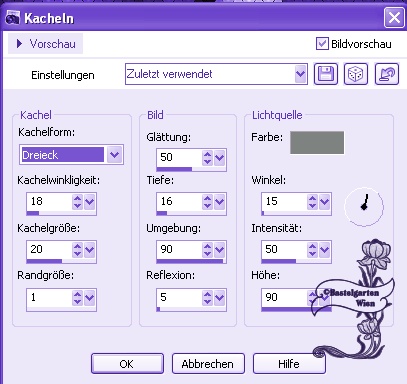
Wiederhole die Innenfasse aus Punkt 11
Auswahl aufheben
Nun bist
du fertig und du kannst deinen Signtag
als jpg
abspeichern.
Ich hoffe dir hat das Tutorial genauso viel Spaß
gemacht
wie mir es zu schreiben.
Dankeschön fürs
nachbasteln.
Home
Design by Romana |